Microsoft Word werkt niet meer [OPGELOST]
Diversen / / November 28, 2021
Fix Microsoft Word werkt niet meer: Microsoft Office is een van de belangrijkste softwarepakketten die we allemaal op ons systeem installeren. Het wordt geleverd met een pakket software zoals Microsoft Word, Excel, PowerPoint etc. MS Word dat wordt gebruikt bij het maken van doc-bestanden is een van de software die we gebruiken om onze tekstbestanden te schrijven en op te slaan. Er zijn verschillende andere dingen die we met deze software doen. Het komt echter voor dat Microsoft Word soms niet meer werkt.
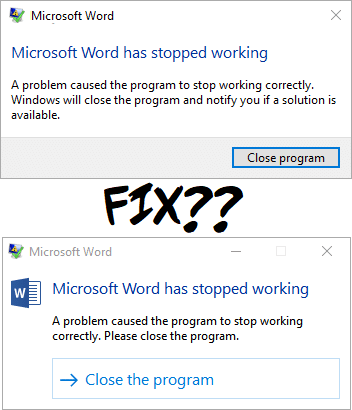
Heb je ooit met dit probleem te maken gehad met je MS Word? Tijdens het openen van uw MS-woord crasht het en krijgt u een foutmelding "Microsoft Word werkt niet meer – Door een probleem werkte het programma niet meer correct. Windows zal het programma sluiten en u op de hoogte stellen als er een oplossing beschikbaar is”. Is het niet vervelend? Jazeker. Het geeft u echter ook enkele opties om online oplossingen te vinden, maar uiteindelijk crasht uw software die niet wordt geopend. Laat ons u helpen door een reeks methoden te geven die u kunt kiezen, afhankelijk van uw situatie.
Inhoud
- Fix Microsoft Word werkt niet meer
- Methode 1 - Begin met de reparatieoptie voor Office 2013/2016/2010/2007
- Methode 2 – Schakel alle plug-ins van MS Word uit
- Methode 3 – Installeer de nieuwste bestanden en updates
- Methode 4 - Registersleutel voor Word-gegevens verwijderen
- Methode 5 – Recent geïnstalleerde software verwijderen
- Methode 6 - Verwijder en installeer MS Office opnieuw
Fix Microsoft Word werkt niet meer
Methode 1 - Begin met de reparatieoptie voor Office 2013/2016/2010/2007
Stap 1 – Om te beginnen met de reparatieoptie, moet u navigeren naar “Controlepaneel“. Typ gewoon "Configuratiescherm" in de Windows-zoekbalk en open het configuratiescherm.

Stap 2 – Klik nu op de Programma's en onderdelen > Microsoft Office en klik op de "Wijziging" optie.
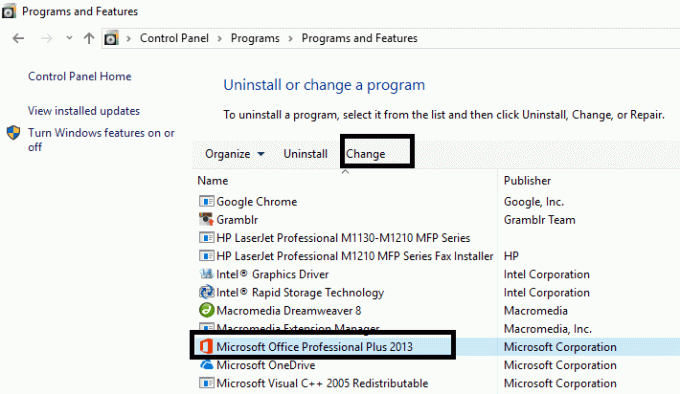
Stap 3 – U krijgt een pop-upvenster op uw scherm waarin u wordt gevraagd het programma te repareren of te verwijderen. Hier moet je klik op de optie Repareren.
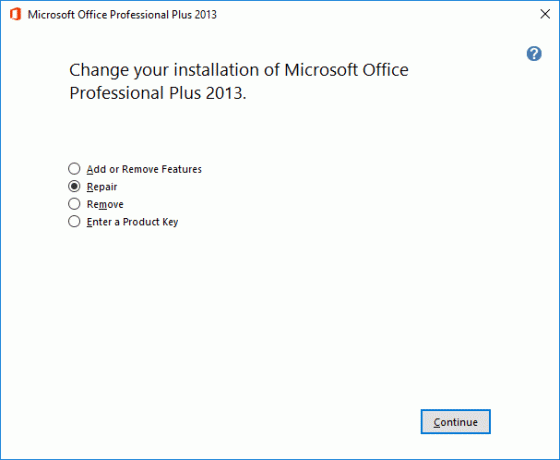
Zodra u de reparatieoptie start, duurt het even voordat het programma opnieuw wordt opgestart. Hopelijk lukt het je Fix Microsoft Word werkt niet meer probleem maar als het probleem zich blijft voordoen, kunt u doorgaan met andere methoden voor probleemoplossing.
Methode 2 – Schakel alle plug-ins van MS Word uit
Het is je misschien nooit opgevallen dat er enkele externe plug-ins zijn die automatisch worden geïnstalleerd en een probleem kunnen veroorzaken voor het correct opstarten van MS Word. In dat geval, als u uw MS Word in de veilige modus start, laadt het geen invoegtoepassingen en kan het correct gaan werken.
Stap 1 - Druk op Windows-toets + R en typ vervolgens winword.exe /a en druk op Enter open MS Word zonder plug-ins.
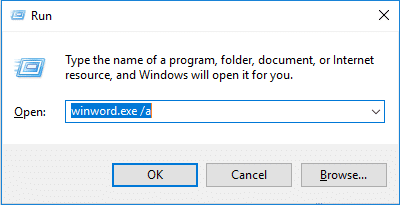
Stap 2 – Klik op Bestand > Opties.
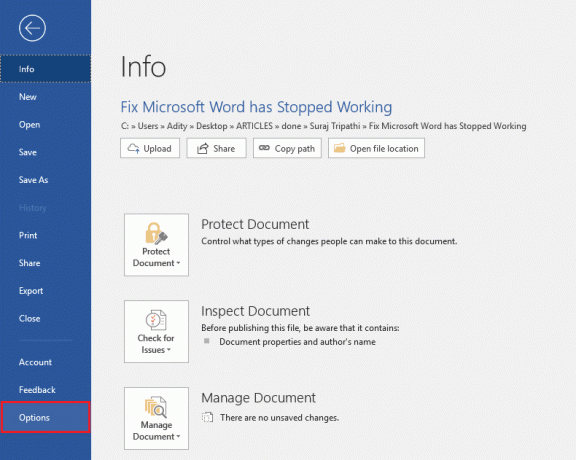
Stap 3 – In de pop-up zie je Optie voor invoegtoepassingen in de linkerzijbalk, klik erop
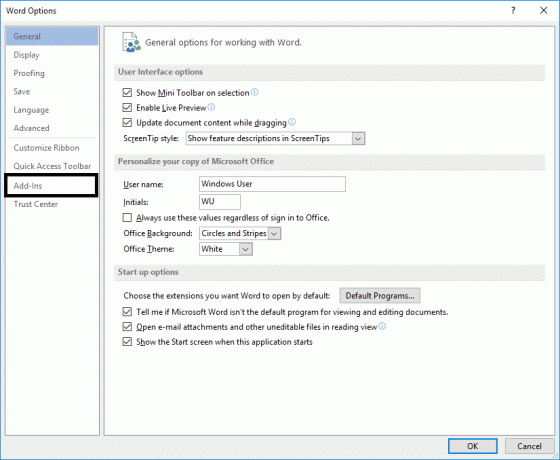
Stap 4 - Schakel alle plug-ins uit of degene waarvan u denkt dat deze problemen zouden veroorzaken voor het programma en start uw MS Word opnieuw.
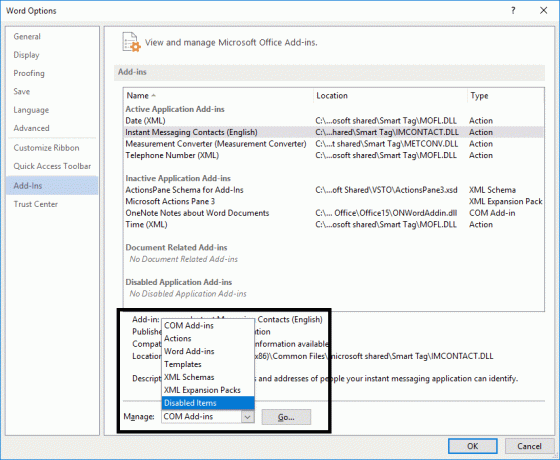
Voor actieve invoegtoepassingen klikt u op de knop Start, schakelt u de invoegtoepassing voor problemen uit en klikt u op OK.
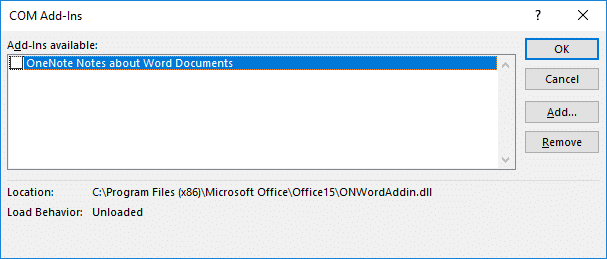
Als u klaar bent, start u uw pc opnieuw op om de wijzigingen op te slaan en te kijken of u kunt Fix Microsoft Word werkt niet meer.
Methode 3 – Installeer de nieuwste bestanden en updates
Soms gaat het erom uw vensters en programma's up-to-date te houden met de nieuwste bestanden. Het kan zijn dat uw programma bijgewerkte bestanden en patches nodig heeft om soepel te kunnen werken. U kunt de laatste updates controleren op de Windows Update-instelling onder het configuratiescherm en installeren als er belangrijke updates in behandeling zijn. Bovendien kunt u bladeren naar de Microsoft Office-downloadcentrum voor het downloaden van de nieuwste servicepacks.

Methode 4 - Registersleutel voor Word-gegevens verwijderen
Als de bovengenoemde methoden u niet helpen om uw probleem op te lossen, is hier een andere manier om: Fix Microsoft Word werkt niet meer. Telkens wanneer u MS Word opent, slaat het een sleutel op in het registerbestand. Als u die sleutel verwijdert, herbouwt Word zichzelf de volgende keer wanneer u dit pragma start.
Afhankelijk van uw MS Word-versie, kunt u een van de onderstaande sleutelregisteropties kiezen:
Word 2002: HKEY_CURRENT_USER\Software\Microsoft\Office\10.0\Word\Data. Word 2003: HKEY_CURRENT_USER\Software\Microsoft\Office\11.0\Word\Data. Word 2007: HKEY_CURRENT_USER\Software\Microsoft\Office\12.0\Word\Data. Word 2010: HKEY_CURRENT_USER\Software\Microsoft\Office\14.0\Word\Data. Word 2013: HKEY_CURRENT_USER\Software\Microsoft\Office\15.0\Word. Word 2016: HKEY_CURRENT_USER\Software\Microsoft\Office\16.0\Word
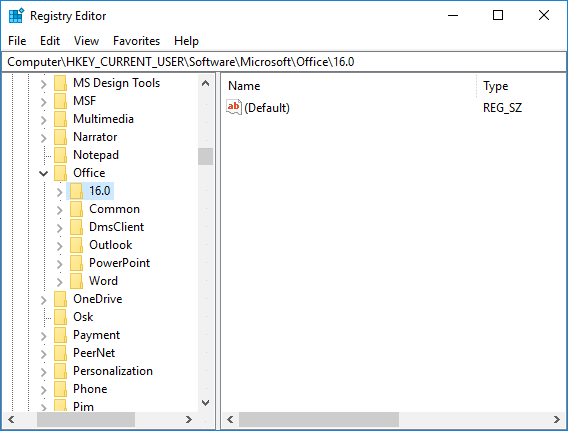
Stap 1 - U hoeft alleen de register-editor op uw systeem te openen.
Stap 2 – Als u Windows 10 gebruikt, drukt u op Windows-toets + R en typt u regedit en druk op Enter om de Register-editor te openen.

U moet echter zeer voorzichtig zijn bij het aanbrengen van wijzigingen in het gedeelte met de registersleutel. Daarom moet u de exacte methoden volgen die hier worden genoemd en nergens anders proberen te tikken.
Stap 3 - Nadat de register-editor is geopend, navigeert u naar de bovengenoemde secties, afhankelijk van uw woordversie.
Stap 4 – Klik met de rechtermuisknop op de Gegevens of Word registersleutel en kies de "Verwijderen" optie. Dat is het.
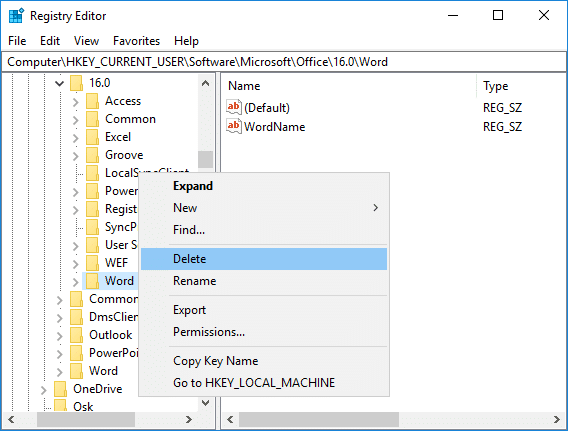
Stap 5 - Start uw programma opnieuw op, hopelijk start het correct.
Methode 5 – Recent geïnstalleerde software verwijderen
Heeft u onlangs nieuwe software op uw systeem geïnstalleerd (printer, scanner, webcam, enz.)? U denkt misschien dat het installeren van nieuwe software die geen verband houdt met MS Word dit probleem veroorzaakt. Vervelend genoeg komt het soms voor dat nieuw geïnstalleerde software de werking van eerder geïnstalleerde software kan verstoren. U kunt deze methode controleren. Verwijder de software en controleer of het probleem is opgelost of niet.
Methode 6 - Verwijder en installeer MS Office opnieuw
Als niets nog heeft gewerkt, kunt u MS Office volledig verwijderen en opnieuw installeren. Misschien kan deze methode u helpen het probleem op te lossen.
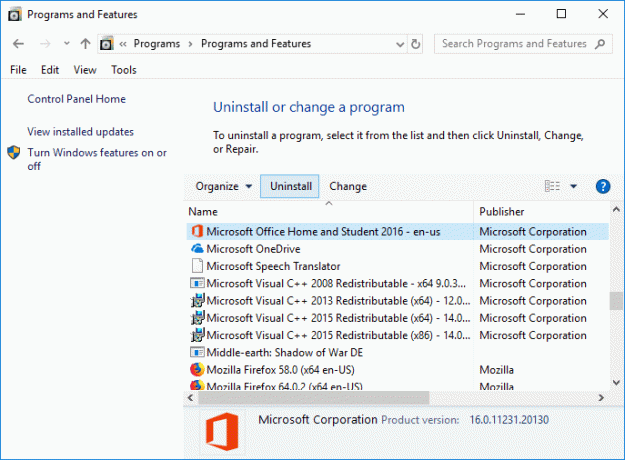
Aanbevolen:
- IP-adresconflict oplossen
- Wijzigen van openbaar naar particulier netwerk in Windows 10
- Wilt u het Hosts-bestand in Windows 10 bewerken? Hier is hoe het te doen!
- Gmail-account permanent verwijderen (met afbeeldingen)
Hopelijk zal een van de bovengenoemde methoden je zeker helpen om Fix Microsoft Word werkt niet meer Probleem en u begint weer aan uw Microsoft Word te werken. Als je nog vragen hebt over dit artikel, stel ze dan gerust in het commentaargedeelte.
![Microsoft Word werkt niet meer [OPGELOST]](/uploads/acceptor/source/69/a2e9bb1969514e868d156e4f6e558a8d__1_.png)


